win10系统是很多电脑用户首选的装机系统,然而有不少用户在使用过程中可能会碰到win10系统更改启动项的情况。大部分用户电脑技术都是菜鸟水平,面对win10系统更改启动项的问题,无法自行解决。不少用户都来咨询小编win10系统更改启动项要怎么处理?其实可以根据以下步骤1、很多人应该都知道开始--运行了吧,那是windowsxp的习惯。在windows10里面直接开始然就可以输入想要运行的东西了。 2、我这里输入“msconfig”,然后直接按enter就可以了。这样的方式进行电脑操作,就可以搞定了。下面就和小编一起看看解决win10系统更改启动项问题详细的操作步骤:
win10系统更改启动项的方法:
1、很多人应该都知道开始--运行了吧,那是windowsxp的习惯。在windows10里面直接开始然就可以输入想要运行的东西了。
2、我这里输入“msconfig”,然后直接按enter就可以了。
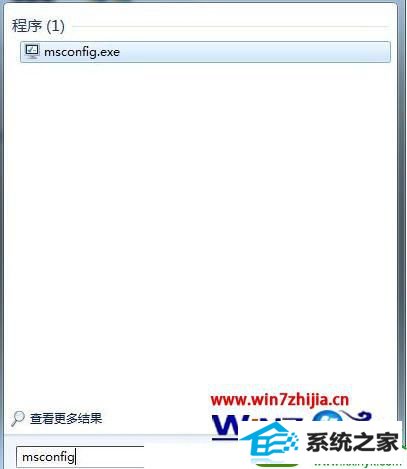
3、这里解释下msconfig的意思哈!其实都是缩写。ms=microsoft,然后config=configure。就是微软配置的意思咯!当然哈,这是我个人的理解,官方是不是这样的解释呢,我也没查证额!

4、打开了系统配置之后默认的显示是“常规”,当然我们要的并不是这个选项,我们要选择“启动”。
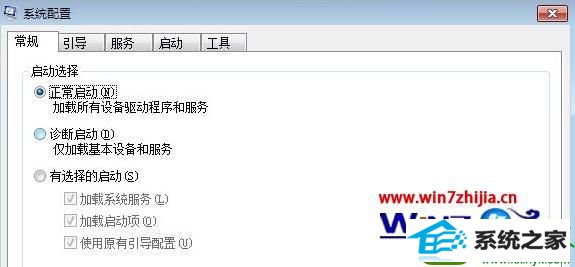
5、在“启动”的选项里面可以看到“启动项目”,我们想要做的就是关闭某一软件的启动。
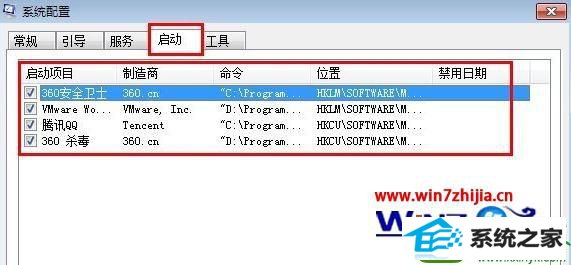
6、这里要注意下,软件前面打钩的表示随机启动,不打钩的表示开机不启动。下图我的QQ没打钩,那么开机时候QQ肯定不会启动。
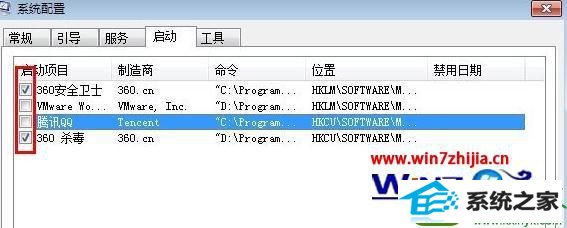
7、最后就是点击“应用”就可以了。
以上就是win10纯净版系统怎么修改启动项的全部内容,启动项增加或减少参考上述的教程来设置就能解决了。






